
Ez most egy hosszú gyakorlat lesz, mivel elindítjuk az első saját Git repónkat! Nem kell félni tőle, nem harap. 😊
Az első lépés, hogy elindítjuk a GH Desktop alkalmazást és belépünk (ha kiléptünk). A képen látható kedves kép fogad minket, vagyis valami ehhez hasonló. Oldalt láthatóak a repositoryk, amiket létrehoztunk… legalábbis, ha vannak ilyenek.
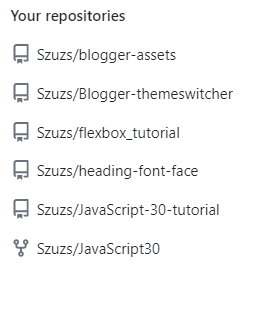
|
| Repositoryk |
Mint látszik, nálam vannak és nem is egyféle. Nálatok valószínűleg nem lesznek, de ez nem is baj, hiszen azért vagyunk itt, hogy létrehozzuk az elsőt!
Vissza a kezdőképernyőhöz: a pirossal bekarikázott rész (új repo készítése a saját gépen) lesz a mi választásunk. Hiába emeli ki kékkel a tutorial repo készítést, ne válasszuk azt, mert hibát fog dobni, még akkor is, ha amúgy elkészíti. (Ez összetett, miért csinálja, ebbe ne menjünk bele. A Github feltételezi, hogy fizetős felhasználók vagyunk, holott nem.)
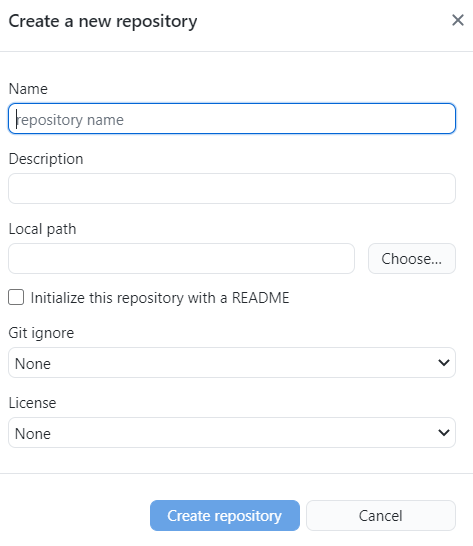
|
| Új repository készítése ablak |
Ha rákattintottunk a gombra, feldob egy új ablakot, ami segítségével inicializálhatjuk az új repositoryt. Két kötelező mezője van: a név (ami alapján majd azonosíthatjuk a projektet az előbb látott oldalsó listában), illetve a Local path, vagyis a hely, ahol a projekt lakozik. A Choose gombra kattintva egyszerűen tallózzunk a gépen és keressünk egy szimpatikus, üres mappát, ahol elkezdhetjük a projektet. Nyugodtan hozzatok létre egyet külön a projektnek. Ne legyen túl “mélyen”, az Asztal vagy a Dokumentumok is megteszi, ha nincs más. (Én mindig valami obskúrus almappát válaszok, aztán keresem, hová tettem. Ti legyetek ennél okosabbak.) Ha ezt kitöltöttük, a többit hagyjuk üresen, lényegtelenek a mi szempontunkból. A kék Create repository gomb aktívvá válik, erre kattintva pedig a GH Desktop létrehozza a repót.
A fentebb látható kép fogad minket, ha minden jól alakult. Jó, pár dolog változhat, például nálatok nem ugyanaz a repo neve, vagy ti nem Szuzs vagytok (bal alsó sarokban a saját felhasználód fog látszani), illetve a külső szerkesztőben megnyitás (középen a második kocka) sem biztos, hogy felajánlja. Nekem van külső szerkesztő programom, ezt érzékelte és ezért jelez.
Semmi gond, ha nektek nincs! Nem véletlenül nem mondtam, hogy kellene. Sima szövegfájlokkal fogunk dolgozni, még Word sem kell. Egyszerű Jegyzettömb megteszi. Elvégre ez egy gyakorlás, minek bonyolítsuk túl?
Az biztos, hogy egyelőre semmi helyi változtatást nem érzékel a program, mert nincs is. Ugyan egyből készségesen felajánlja, hogy lőjük fel a felhőbe a repót, de mivel üres, ezért nem fogunk így tenni. Az majd jóval később jön el. Helyette inkább csináljunk valamit!
A harmadik doboz a középső szektorból ad egy gombot, ami segítségével a
repositorynkhoz tudunk ugrani. Vagy Ctrl + Shift +
F is egyből megnyitja a mappát.
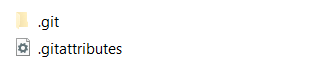
|
| Git repository mappa a fájl böngészőben |
Ez egy látszólag üres mappát nyit meg, de ha bekapcsoljuk a rejtett fájlok megmutatását, akkor látszik, hogy nem ez a helyzet. Van egy rejtett .git nevű mappája és egy rejtett .gitattributes fájl benne, amit a GH Desktop helyezett el nekünk automatikusan. Ne foglalkozzunk velük, de ne is töröljük, ezt használja a Git a verziókövetéshez.
Ebbe a mappába hozzunk létre egy egyszerű szövegfájlt (.txt kiterjesztéssel). Akár jobb egérgomb, Új és szövegfájl, akár a Jegyzettömb megnyitásával, és a fájl a megfelelő mappába mentésével. A szöveg mindegy, de tényleg. Én általában valami egyszerű angol mondatot írok be (a biztonság kedvéért első tesztek során nem használok ékezeteket, de a Git minden további nélkül kezeli az ékezetes betűket), pl. “This is the first file of the repository.” Ti írjatok azt, ami jól esik – mondom, nincs rossz megoldás itt, ez tényleg saját és egyedi. Ne legyen túl hosszú, ez csak gyakorlás, de ez is csak egy javaslat.
Vissza a GH Desktopba! Valami hasonló fogad titeket is, mint a fenti képen látható (leszámítva, hogy valószínűleg más szöveget írtatok be). A program érzékelte a változást, jelzi is a Changes fül alatt, hogy egy változást talált, és középen mutatja, mit. A zöld háttér jelzi a hozzáadott szöveget – érthető, a semmihez képest minden hozzáadott. A zöld plusz ikon mutatja a hozzáadott fájlt.
Ez már gyakorlatilag a staging area, ahogy az előző bejegyzésben is utaltam rá, mert a GH Desktop megspórolja nekünk ezt a lépést, hogy külön hozzá kéne adnunk. Jó, technikailag nem: azzal, hogy oldalt a fájl nevénél kivesszük a pipát, kivesszük a stagingből is, szóval azért a virtuális terület még létezik, csak nem kell plusz képernyőket nézegetni hozzá. De azért hagyjuk bent a pipát! Mert most jön a commit, véglegesítjük a változtatásunkat!
A bal alsó sarokban látható a commit szekció. A GH Desktop előre készít nekünk egy szöveget, hogy mit javasol commit azonosításra. Írjunk be valamit helyette, ez kissé unalmas! Jó, bevallom, én a rendkívül eredeti Frist commit szöveget választottam, de nincs semmi megkötés, szóval válasszátok azt, ami tetszik. A javaslat, hogy rövid, általában angol (hogy mások is megértsék), de legalábbis ékezet nélküli félmondat legyen. Általában jelen időben írják, de van, aki a sima múltra esküszik, mondván én ezt és ezt csináltam az előbb. A Github is az egyszerű jelen idejű commit szöveget javasolja, ami leírja, mit csinál a commit – például “Új fájl hozzáadása” (“Add new file”).
Alatta egy leírás (description) mezőben esetleg pontosíthatjuk, mi történt az adott commitban, de egy ilyen egyszerű esetben erre nincs szükség. Ha egy óriás projektben valami kis módosítás hosszabb kifejetést érdemel, akkor fontos lehet.
Utána a szép kék Create commit to main, és készen vagyunk. A main részt még nem fejtem itt ki, jóval később lesz róla szó.
 |
| Első commit után a repo története |
Így néz ki az első (oké, nálam második) commit után a repo története. A Changes fül mellett találjuk a History fület, ott tudjuk megnézni.
Sikerült? Látszik a történetben az előbb létrehozott commit? Pezsgőbontás! Ez egy hatalmas lépés volt! Igen, innentől kezdve minden csak egyszerűbb lesz. Mármint nem mintha ne tanulnánk újabb dolgokat, de az első lépés a legnehezebb, utána már könnyen megy.
Süti/tea/kávé-szünet, és a következő gyakorlattal folytatjuk. Legyetek addig nagyon büszkék magatokra, már előrébb jártok, mint egyes képzett programozók! 🙂
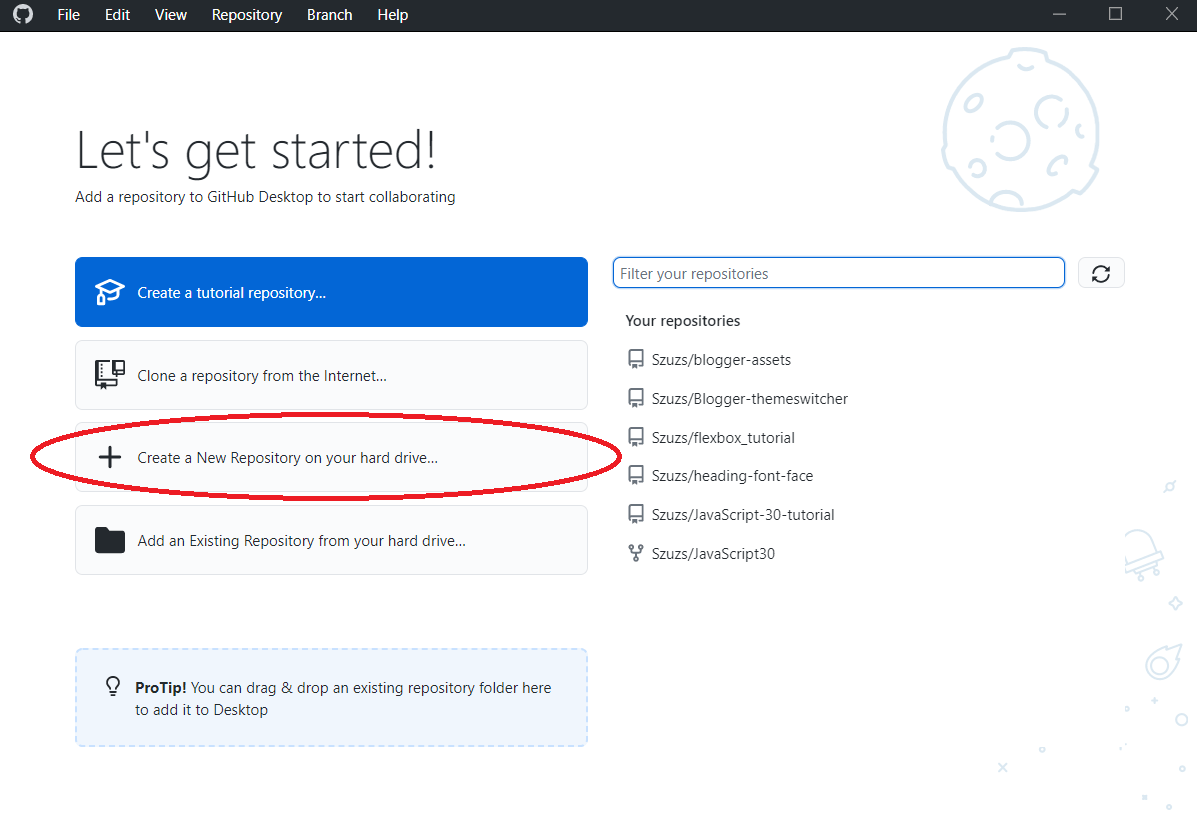
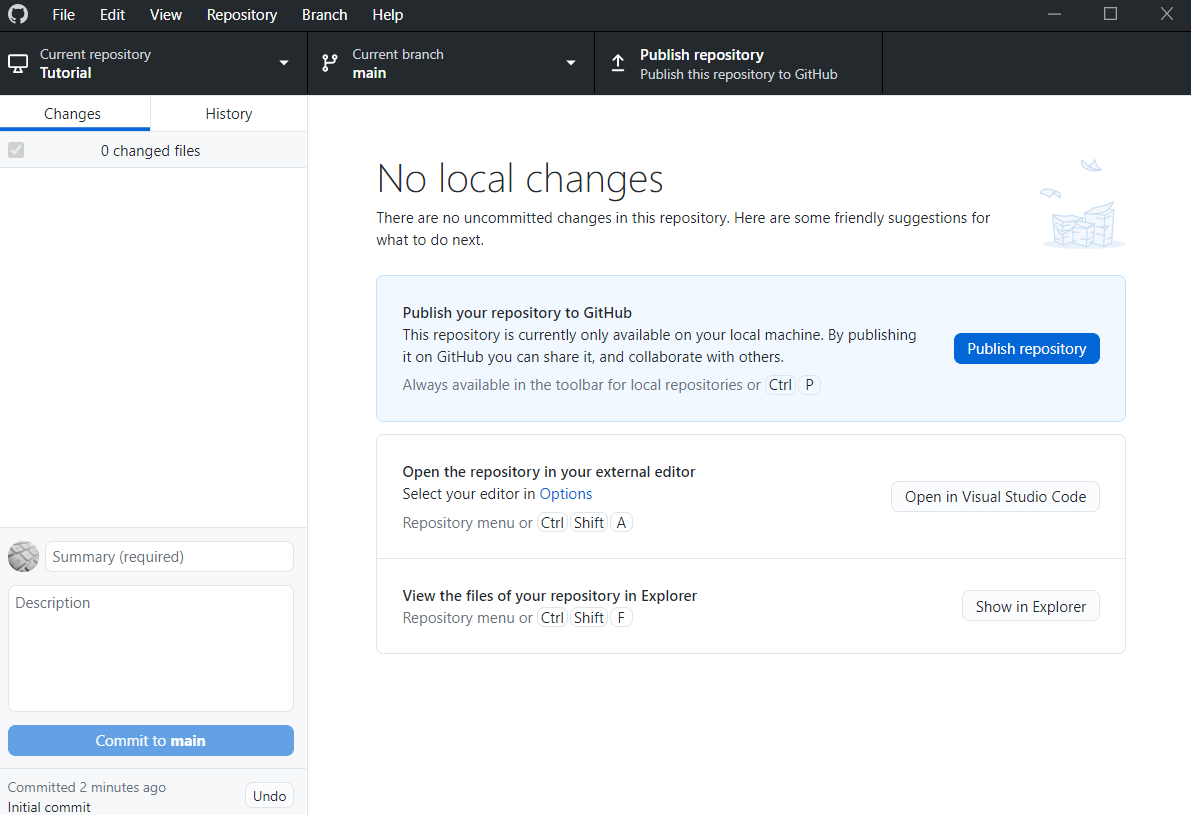
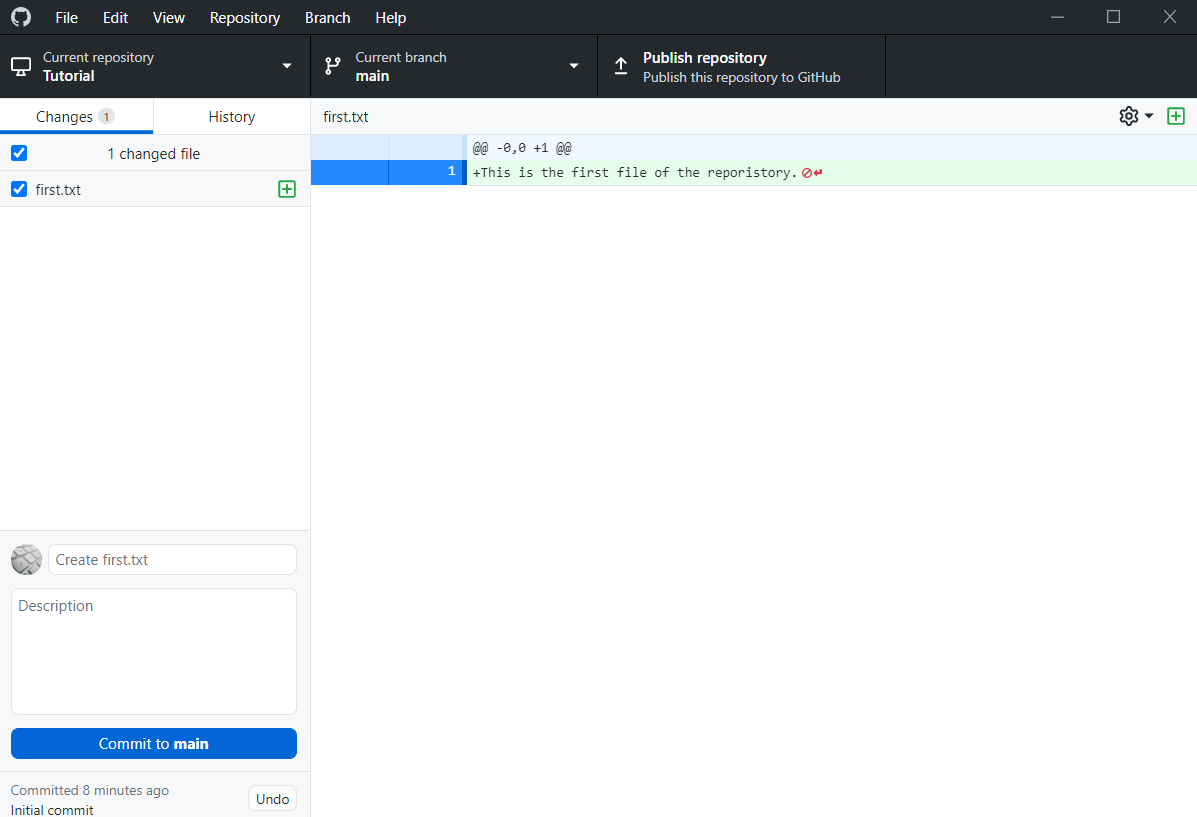
Megjegyzések
Megjegyzés küldése